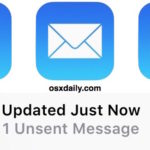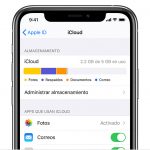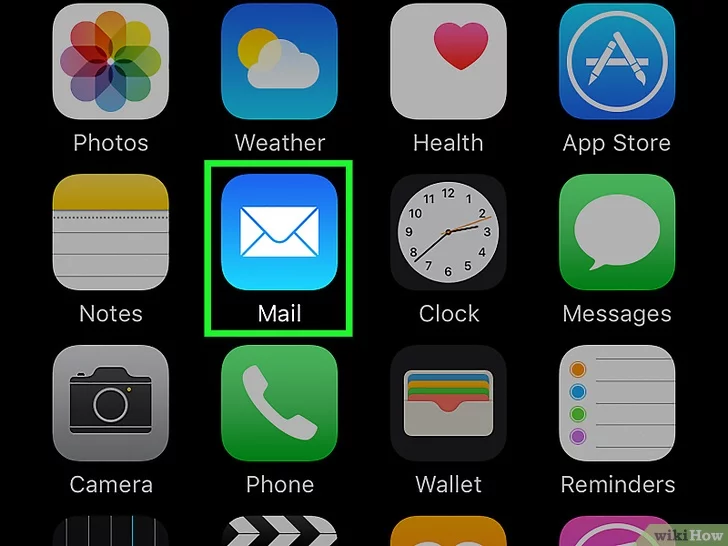Una de las principales razones por las que la gente prefiere revisar los correos electrónicos en el iPhone en lugar de un PC es el hecho de que le permite un acceso rápido a todos sus correos electrónicos mucho más rápido. Dado que la mayoría de la gente usa la aplicación Mail para sus actividades profesionales, cualquier problema dentro de la aplicación podría resultar ser un verdadero problema.
Uno de los problemas más comunes, como han informado muchos usuarios de iPhone, es que la aplicación de correo no se actualiza en su dispositivo. Lo que significa que la bandeja de entrada principal de su correo electrónico no mostrará los nuevos correos electrónicos. Es, en efecto, un problema problemático, pero afortunadamente, hay muchas maneras de solucionarlo. Echa un vistazo a algunas de tus opciones si te enfrentas a un problema similar.
Asunto de la red:
El primer y más importante problema que causa el problema podría ser su conexión a Internet. Por lo tanto, comprueba si tu Wi-Fi funciona correctamente. Desactiva y habilita la Wi-Fi para refrescar la conexión. Si estás utilizando los datos del móvil, asegúrate de que la aplicación Mail está activada para ello. Si está desactivada, la aplicación Mail no se actualizará aunque los datos del móvil funcionen correctamente. A continuación le indicamos cómo puede comprobarlo.
1. Abre los ajustes .
2. Pulse sobre la opción Datos móviles.
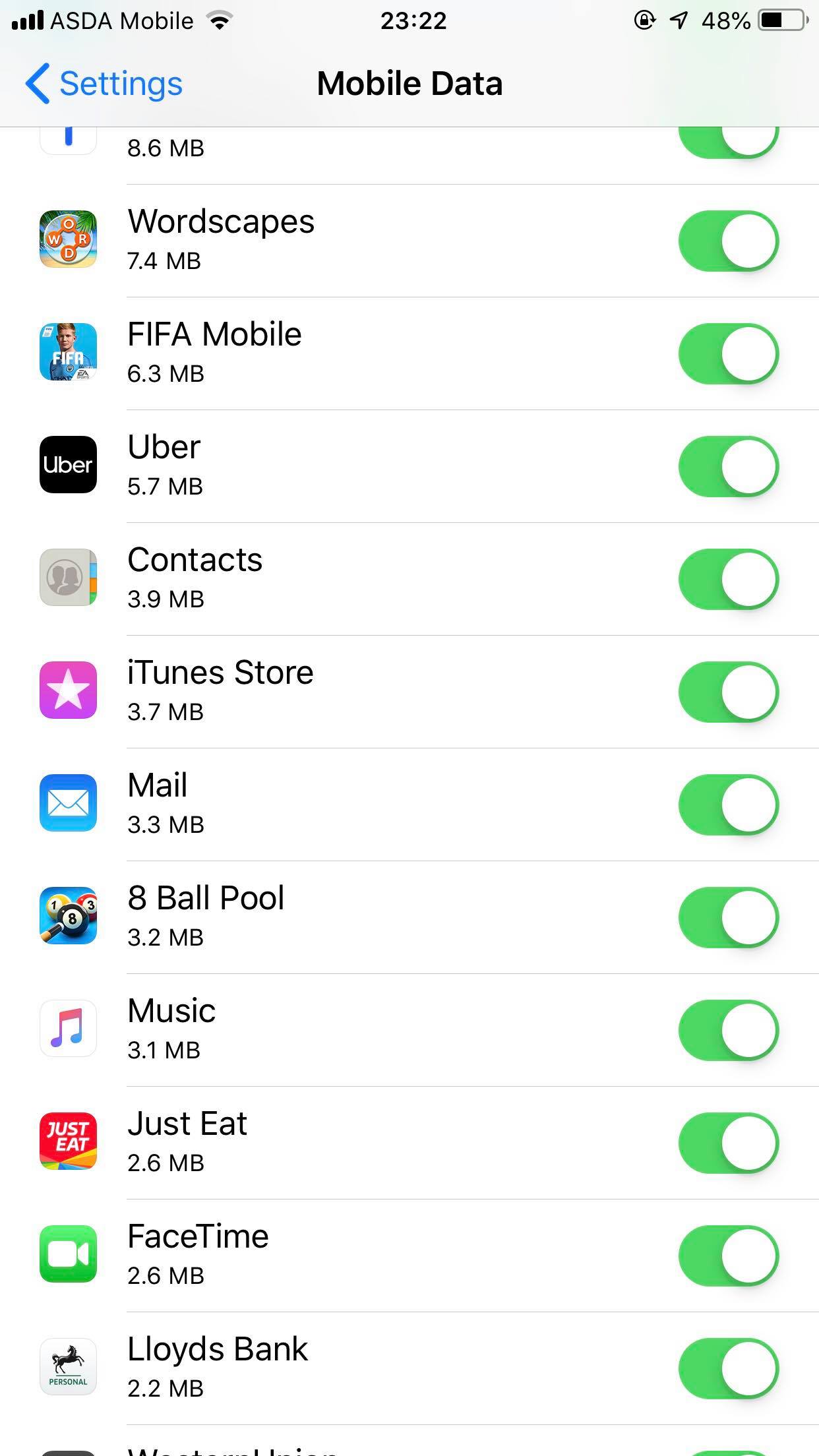
3. Ahora desplácese hacia abajo y localice la opción Mail . 4. Compruebe si está activada para los datos móviles. Si está activada, desactívela durante unos segundos y luego vuélvala a activar.
Forzar el cierre de su aplicación de correo:
Si su aplicación de Mail está abierta en segundo plano durante mucho tiempo, es probable que la sesión haya caducado. Lo que significa que se abrirá pero la funcionalidad será limitada. Para solucionar este problema, simplemente hay que forzar el cierre de la aplicación y relanzarla.
La mayoría de las funciones del iPhone son controlables y manejables a través de los Ajustes. De la misma manera, si tu aplicación Mail causa algún tipo de problema, debes visitar los ajustes y ver lo que puedes hacer desde allí. Esto es lo que debes hacer:
1. Ve a los ajustes .
2. Toca la opción Contraseñas y Cuentas. 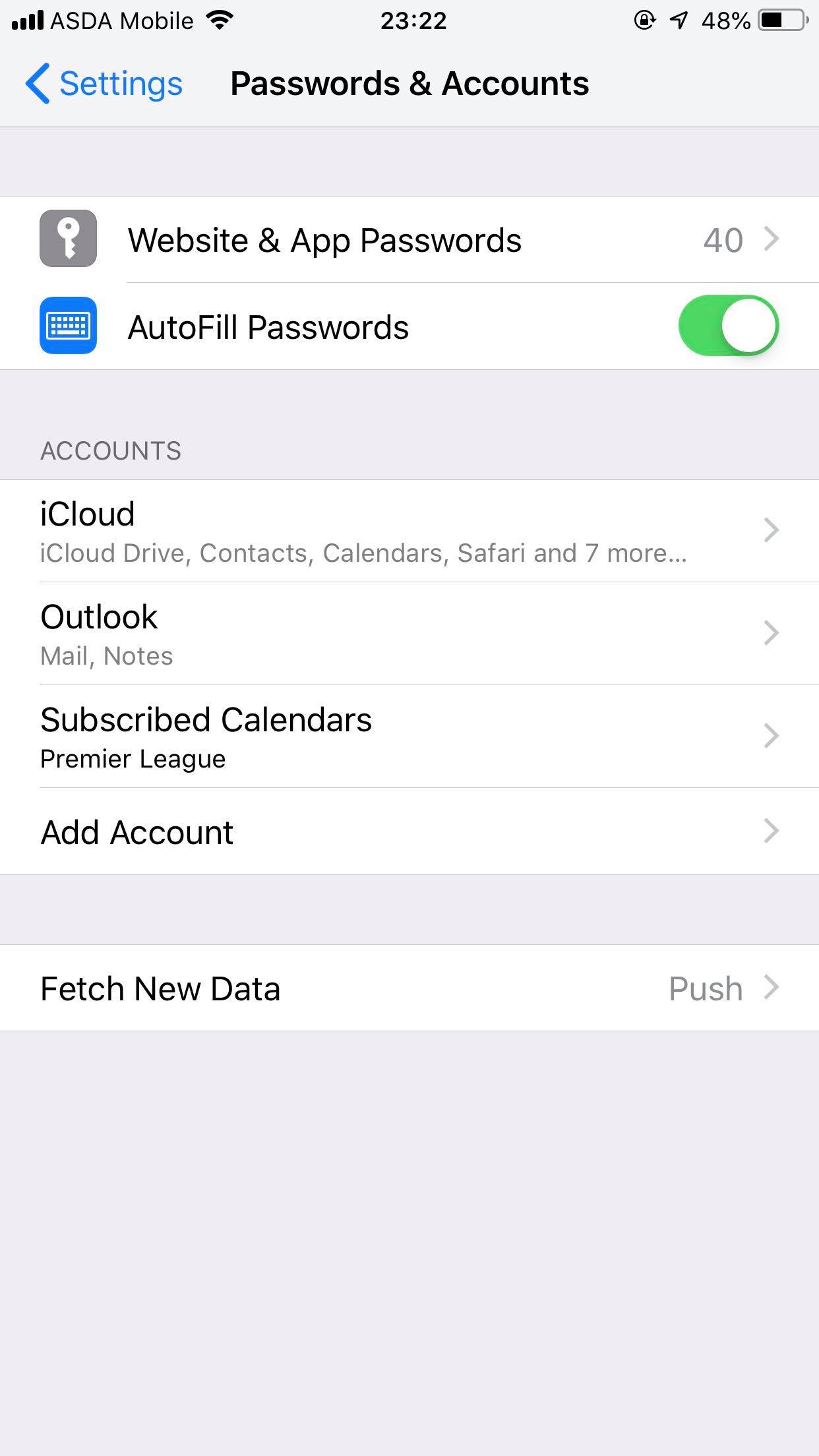
3. Ahora busca la cuenta de correo electrónico asociada a tu aplicación de correo. Por ejemplo, si es Outlook, entonces puntee en la opción Outlook en la pantalla.
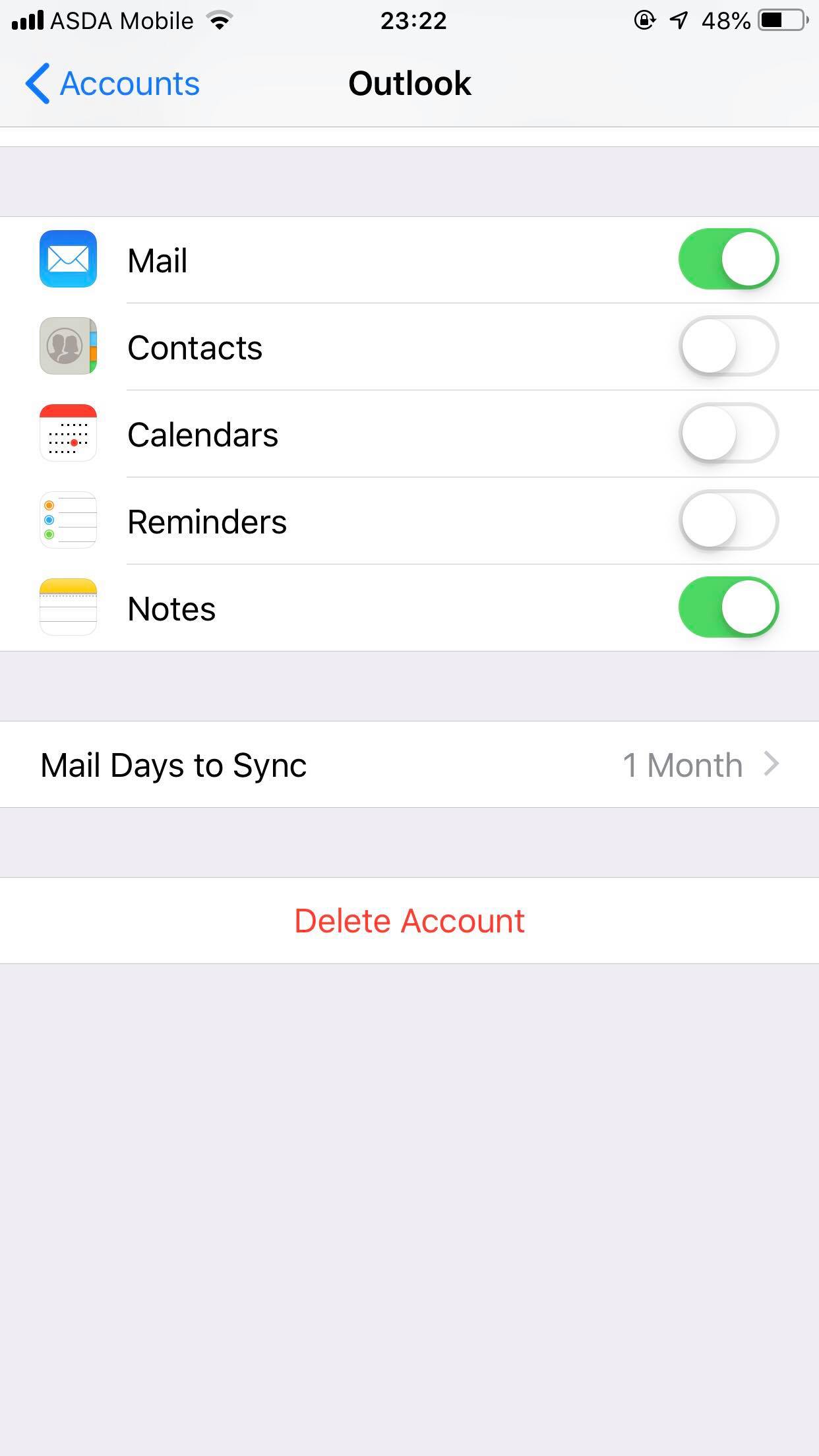
4. Ahora desactiva la opción Mail durante unos segundos y luego vuelve a activarla.
5. Vuelva atrás tocando la opción Cuentas en la parte superior izquierda de la pantalla y toque la opción Obtener nuevos datos.
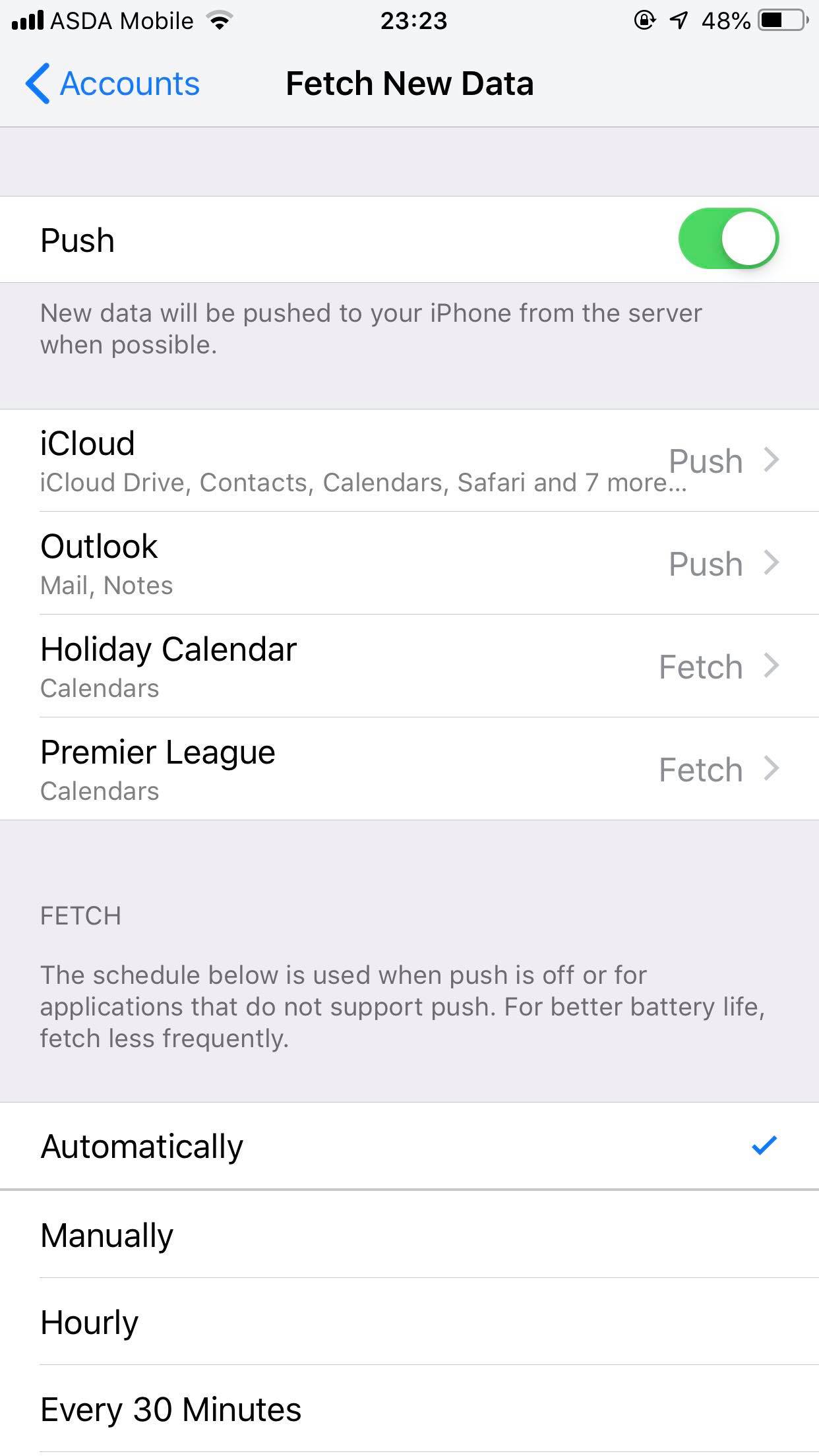
6. Asegúrese de que la opción Empujar esté activada. Además, asegúrate de que Push también está activada para el Outlook.
Estos son los pocos escenarios que pueden ser de gran ayuda para abordar el tema. No es obligatorio pero es útil si reinicia su dispositivo después de ajustar estos ajustes.
Actualice el iOS:
Una de las principales causas de los problemas con las funciones del iPhone es la negligencia de la gente en la actualización del iOS. Si estás usando el viejo iOS cuando una nueva actualización está disponible, entonces estás invitando a tener problemas. El concepto de actualización del iOS es mejorar el rendimiento general del dispositivo y resolver los problemas. Por lo tanto, si no ha actualizado el iOS, hágalo y vea cómo erradicará los problemas con la aplicación Mail.
Eliminar y configurar la cuenta de correo electrónico de nuevo:
Si los métodos mencionados anteriormente no te ayudaron, entonces tendrás que optar por esta opción. Es frustrante borrar una cuenta de correo electrónico sólo para configurarla de nuevo, pero este método es eficaz para abordar muchos problemas, incluido éste. Aquí están los pasos que debes seguir.
1. Ve a los ajustes .
2. Toca la opción Contraseñas y Cuentas .
3. Ahora busca la cuenta de correo electrónico asociada a tu aplicación de correo. Por ejemplo, si es Outlook, entonces puntee en la opción Outlook en la pantalla.
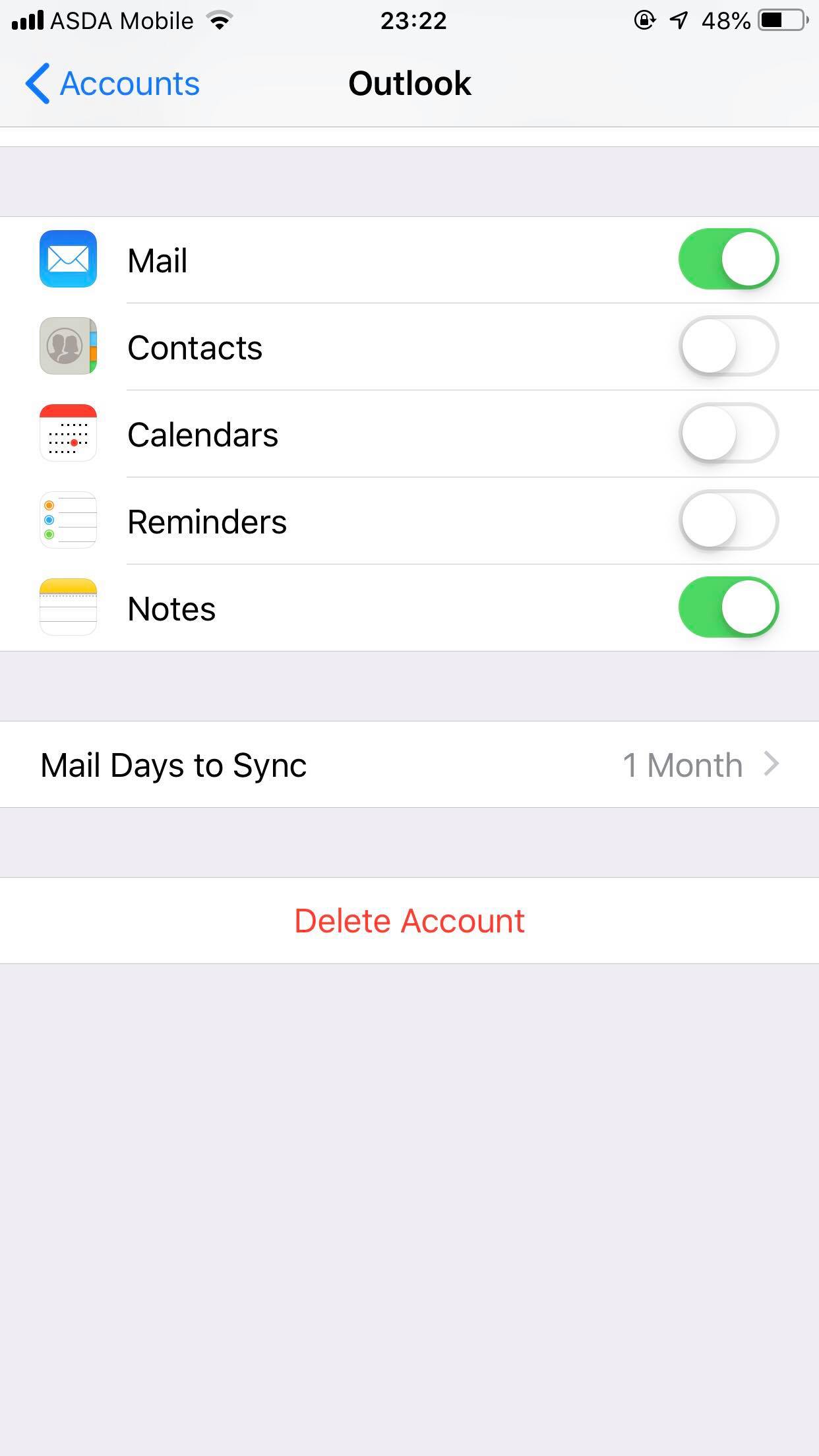
4. Localiza la opción Borrar cuenta y pulsa sobre ella.
5. Confirma tu acción tocando la opción Borrar de mi iPhone.
6. Una vez borrado, configura tu cuenta de correo electrónico desde el principio.
La posibilidad de que esta cuestión no se aborde después de todos los métodos mencionados es bastante baja. Sin embargo, si estos métodos no funcionan, entonces puede optar por un reinicio forzado o por restaurar su dispositivo a los ajustes de fábrica. Además, también puede solicitar asesoramiento al soporte técnico del Servicio de Correo Electrónico.